РУКОВОДСТВО ПОЛЬЗОВАТЕЛЯ ИНТЕРНЕТ-СИСТЕМЫ «ТЕНДЕРЫ»
Оглавление
1.
ГЛОССАРИЙ
««««««3
2.
ОПИСАНИЕ ГЛАВНОЙ СТРАНИЦЫ СИСТЕМЫ
4
3.
РЕГИСТРАЦИЯ В СИСТЕМЕ
5
4.
ЗАПОЛНЕНИЕ ПРОФИЛЯ ПОЛЬЗОВАТЕЛЯ
8
5.
ВХОД В СИСТЕМУ
12
6.
ЗАЯВКА НА УЧАСТИЕ В ТЕНДЕРЕ
15
7.
УЧАСТИЕ В ТЕНДЕРЕ
19
7.1. ВНЕСЕНИЕ ПРЕДЛОЖЕНИЙ В ПРОФИЛЕ ТЕНДЕРА
20
7.2. ВНЕСЕНИЕ ПРЕДЛОЖЕНИЙ ПОСРЕДСТВОМ ВЛОЖЕНИЯ ФАЙЛА
24
8.
РЕЗУЛЬТАТЫ ТЕНДЕРА
29
9.
ОБРАТНАЯ СВЯЗЬ
31
Руководство Пользователя Системы «Тендеры»
2
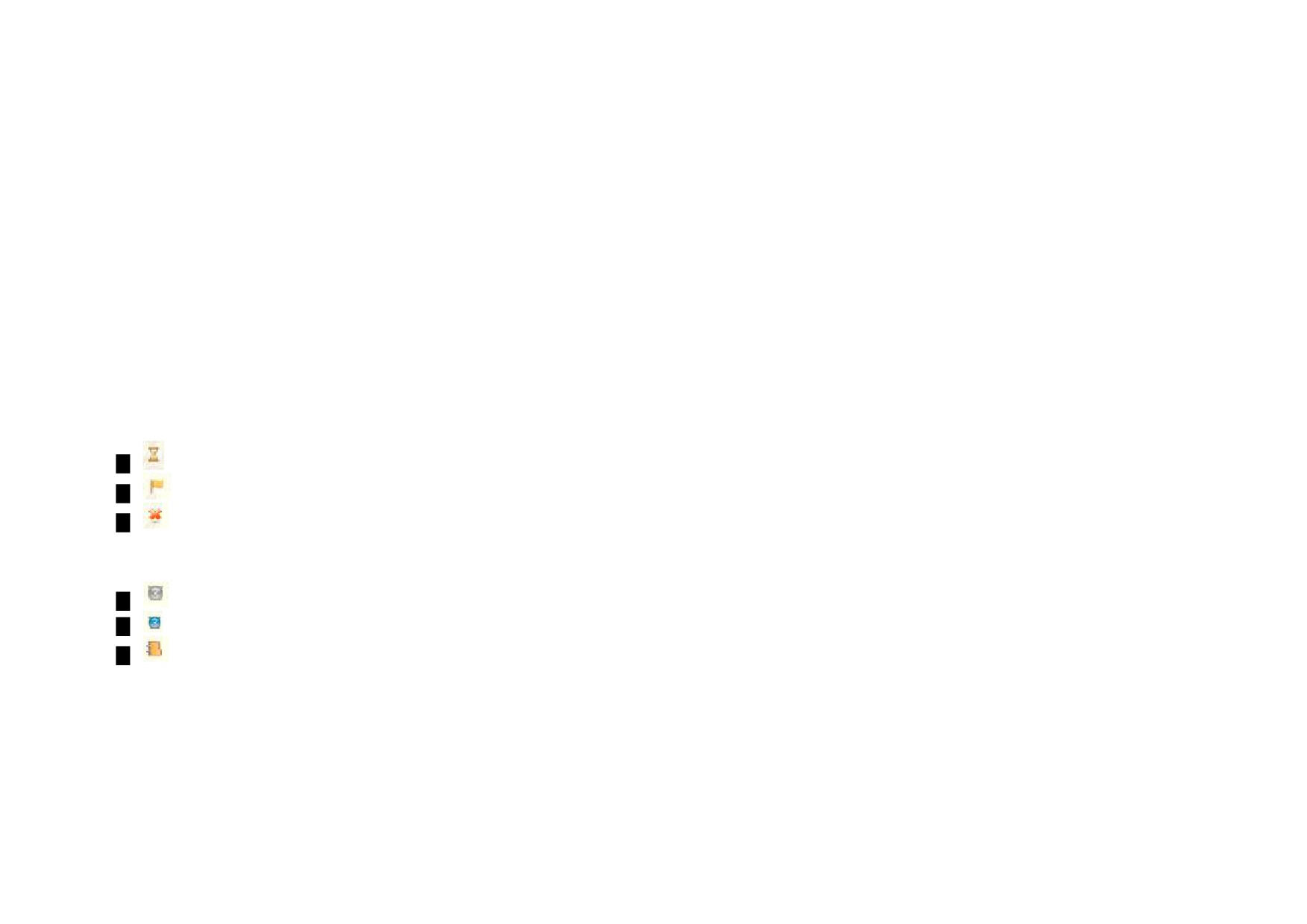
1. ГЛОССАРИЙ
Система - раздел «Тендеры» интернет-сайта группы компаний Bosco di Ciliegi, предназначенный для проведения Тендеров.
Логин - адрес электронной почты, указанный при регистрации в Системе.
Пользователь - физическое или юридическое лицо, зарегистрировавшееся в Системе.
Профиль Пользователя - персональный раздел Пользователя в Системе, содержащий информацию о Пользователе.
Системное время - текущее время Пользователя (может отличаться от московского времени).
Спецификация - документ с перечислением позиций, выставляемых на Тендер, с указанием необходимых параметров.
Обозначение статуса Пользователя:
- Заявка Пользователя на участие в Тендере находится на рассмотрении Тендерного комитета;
- Пользователь допущен к участию в Тендере;
- Пользователь не допущен к участию в Тендере.
Обозначение статуса Тендера:
- ожидается начало Конкурса цены;
- идет Конкурс цены;
- Конкурс цены завершен, Тендер перемещен в архив.
Руководство Пользователя Системы «Тендеры»
3
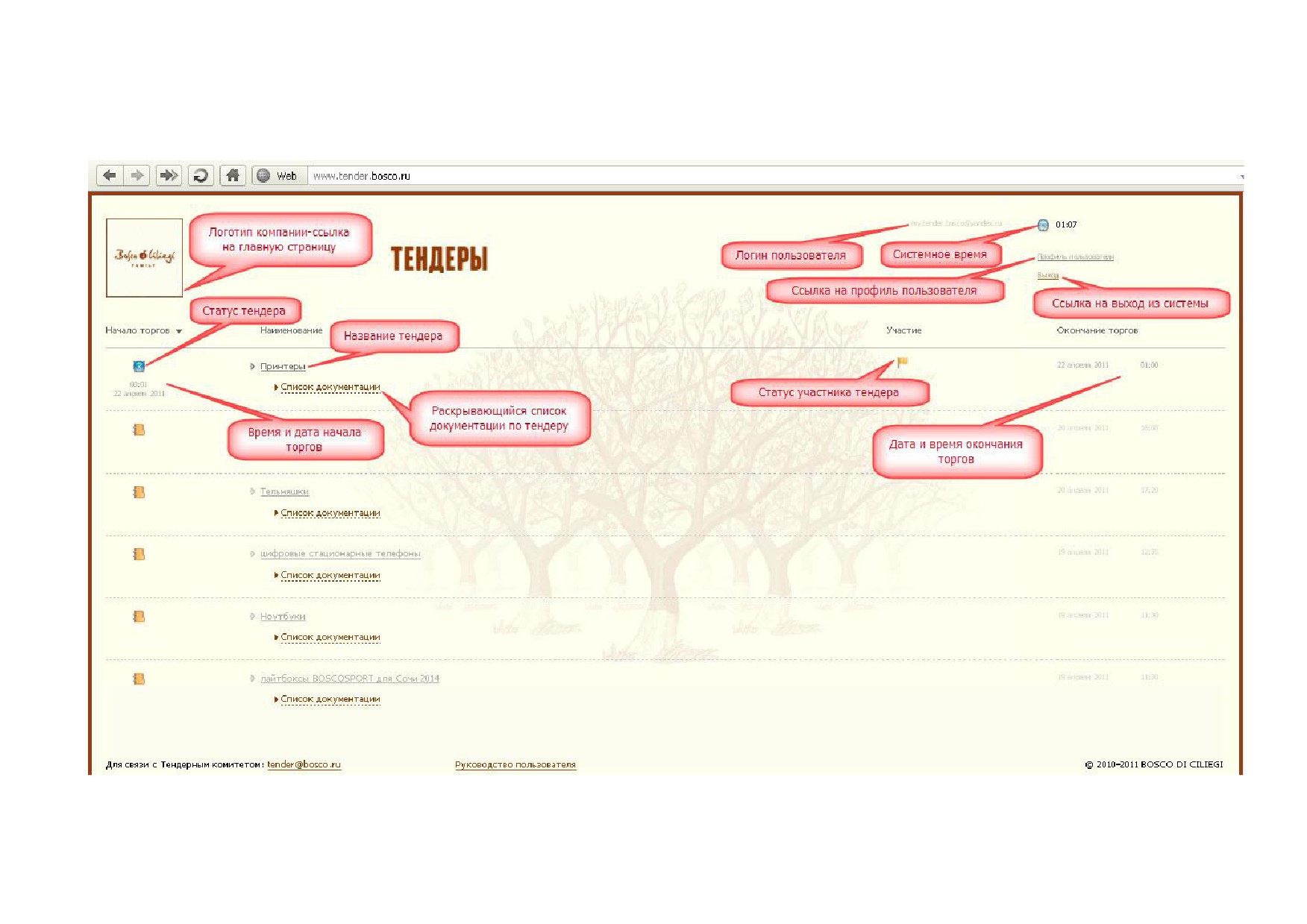
2. ОПИСАНИЕ ГЛАВНОЙ СТРАНИЦЫ СИСТЕМЫ
Руководство Пользователя Системы «Тендеры»
4

3. РЕГИСТРАЦИЯ В СИСТЕМЕ
Для регистрации в Системе необходимо:
Нажать на кнопку "Вход":
В открывшемся окне справа, в поле Email ввести адрес электронной почты, на который будет выслано подтверждение регистрации:
Руководство Пользователя Системы «Тендеры»
5

Нажать на кнопку "Регистрация":
Система направит на указанный адрес электронное письмо с информацией о дальнейших действиях для завершения регистрации:
Руководство Пользователя Системы «Тендеры»
6

Для окончания регистрации необходимо:
войти в электронную почту, адрес которой был указан при регистрации;
открыть письмо с приглашением для регистрации;
перейти по предложенной в письме ссылке для завершения регистрации;
ввести в соответствующее поле пароль, при помощи которого будет осуществляться вход в Систему:
Нажать на кнопку "Отправить":
Руководство Пользователя Системы «Тендеры»
7

Система сообщит об успешной регистрации:
4. ЗАПОЛНЕНИЕ ПРОФИЛЯ ПОЛЬЗОВАТЕЛЯ
При первом входе в Систему необходимо заполнить Профиль Пользователя:
Руководство Пользователя Системы «Тендеры»
8
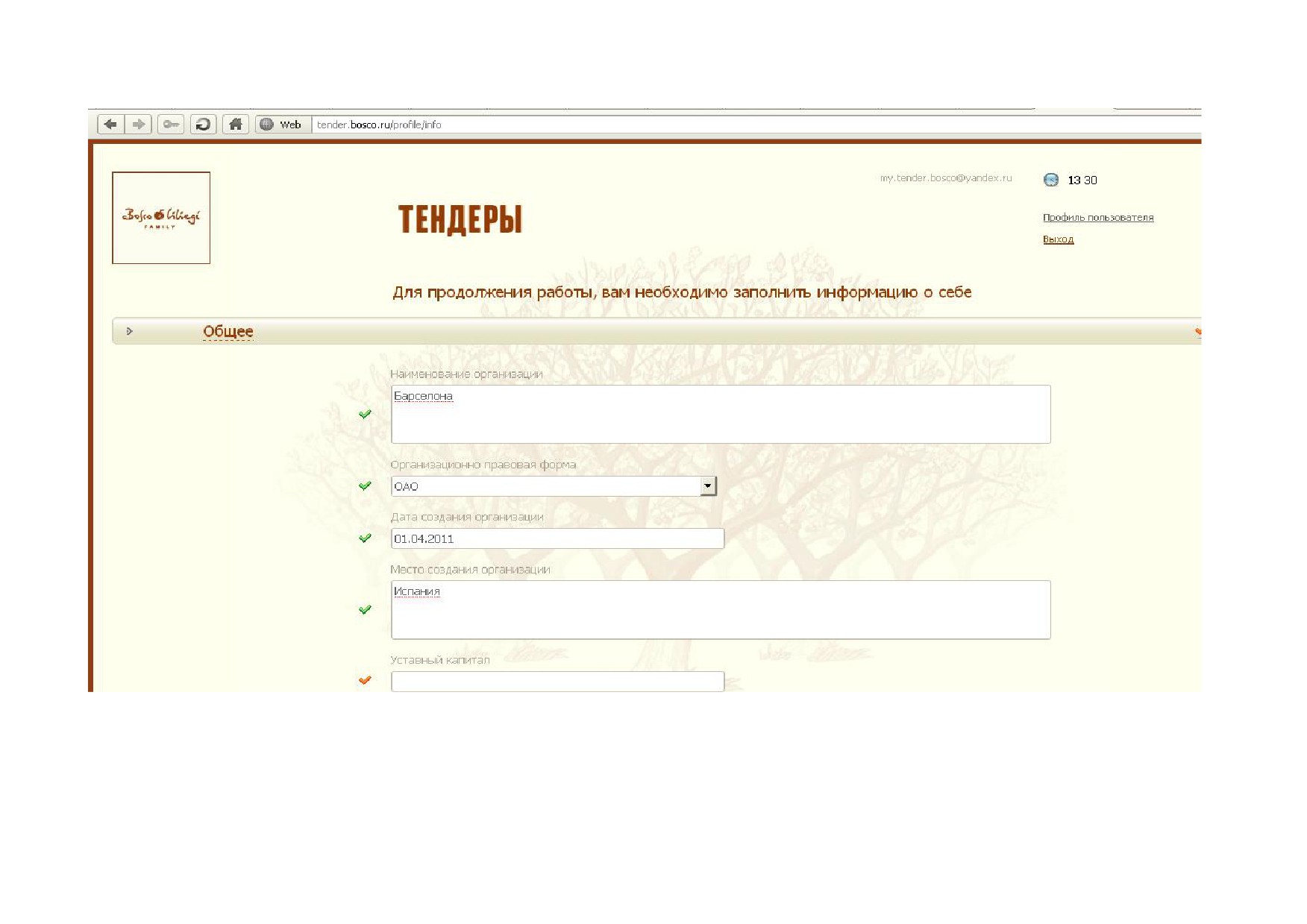
Для заполнения Профиля Пользователя необходимо открыть последовательно все разделы меню, нажав на их названия, и ввести в открывшиеся поля
данные о Пользователе:
Обязательные для заполнения поля помечены красной галочкой. После заполнения обязательного поля красная галочка становится зеленой.
Руководство Пользователя Системы «Тендеры»
9
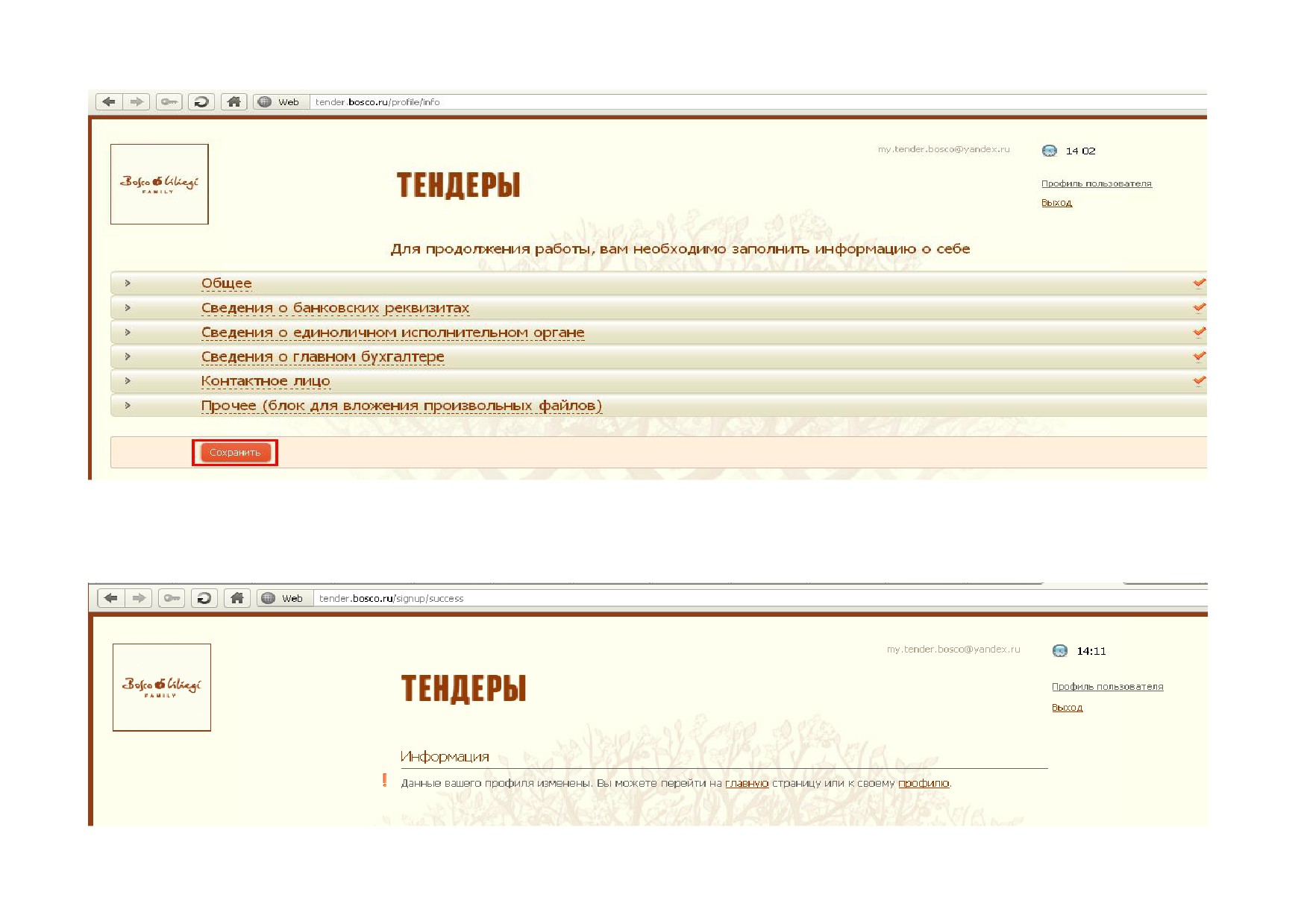
После заполнения всех обязательных полей необходимо нажать кнопку "Сохранить".
Если не все обязательные поля заполнены, Система не сохранит введенные данные и будет выделять красной галочкой обязательные для заполнения
поля до тех пор, пока они не будут заполнены.
После заполнения всех обязательных полей и сохранения введенной информации Система оповестит об успешном изменении Профиля:
Руководство Пользователя Системы «Тендеры»
10

В дальнейшей работе при необходимости изменить данные Профиля Пользователя следует войти в свой Профиль и нажать на ссылку "Редактировать
профиль":
В открывшемся списке меню выбрать требуемый пункт, исправить в соответствующем поле данные, по окончанию редактирования Профиля нажать на
кнопку "Сохранить":
Руководство Пользователя Системы «Тендеры»
11

5. ВХОД В СИСТЕМУ
Для входа в Систему зарегистрированному Пользователю необходимо нажать на кнопку "Вход" и в открывшемся окне:
в поле «Email» ввести адрес электронной почты, указанный при регистрации;
в поле «Пароль» ввести пароль, указанный при завершении регистрации:
Руководство Пользователя Системы «Тендеры»
12

Нажать на кнопку "Войти":
Руководство Пользователя Системы «Тендеры»
13
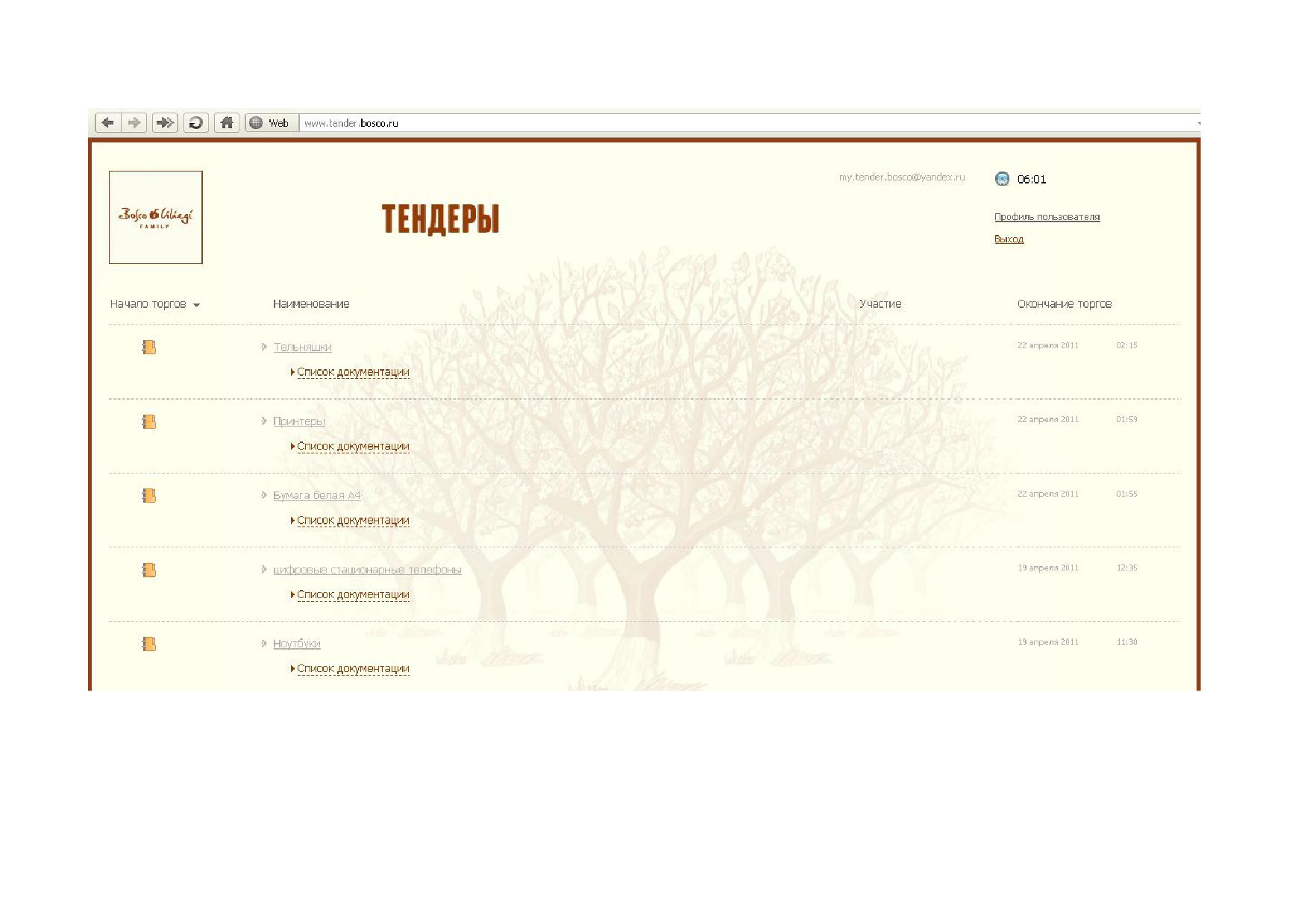
После входа в Систему у зарегистрированного Пользователя появляется возможность редактировать свой Профиль, подать Заявку на участие в Тендере,
принять участие в Конкурсе цены:
Руководство Пользователя Системы «Тендеры»
14

6. ЗАЯВКА НА УЧАСТИЕ В ТЕНДЕРЕ
Для принятия решения об участии в том или ином Тендере Пользователь предварительно может ознакомиться с Тендерной документацией по каждому из
активных Тендеров. Для этого необходимо нажать на кнопку "Список документации", расположенную под названием Тендера:
Интересующую Пользователя документацию можно скачать, нажав на ссылку с названием документа:
Руководство Пользователя Системы «Тендеры»
15
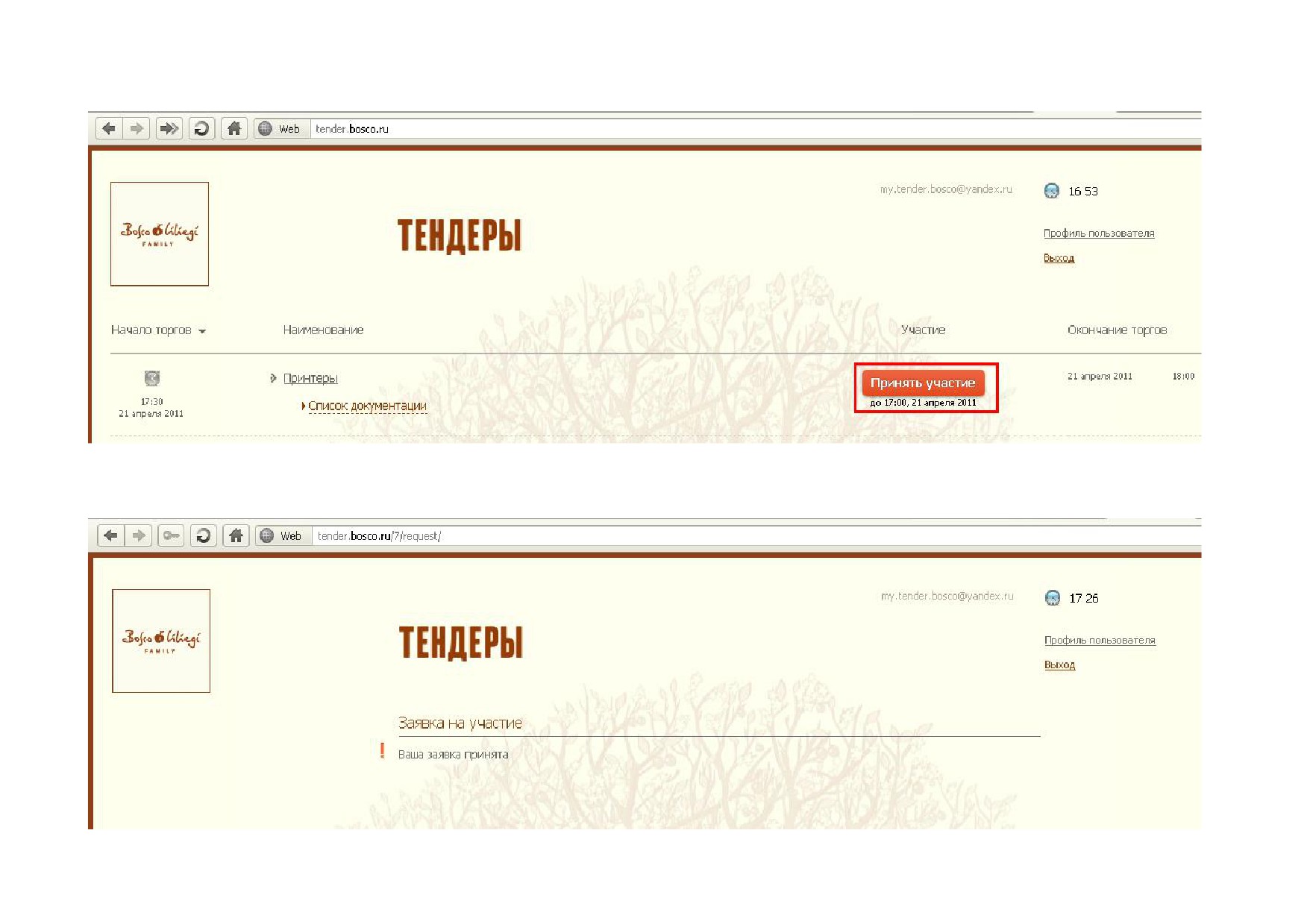
Если по результатам анализа Тендерной документации Пользователь принял решение об участии в активном Тендере, ему необходимо подать заявку в
Тендерный комитет группы компаний Bosco di Ciliegi. Для этого напротив выбранного Тендера следует нажать на кнопку "Принять участие":
Время под кнопкой "Принять участие" указывает на время окончания принятия Заявок на участие в Тендере.
После нажатия кнопки "Принять участие" Система оповестит о принятии Заявки на рассмотрение:
Руководство Пользователя Системы «Тендеры»
16
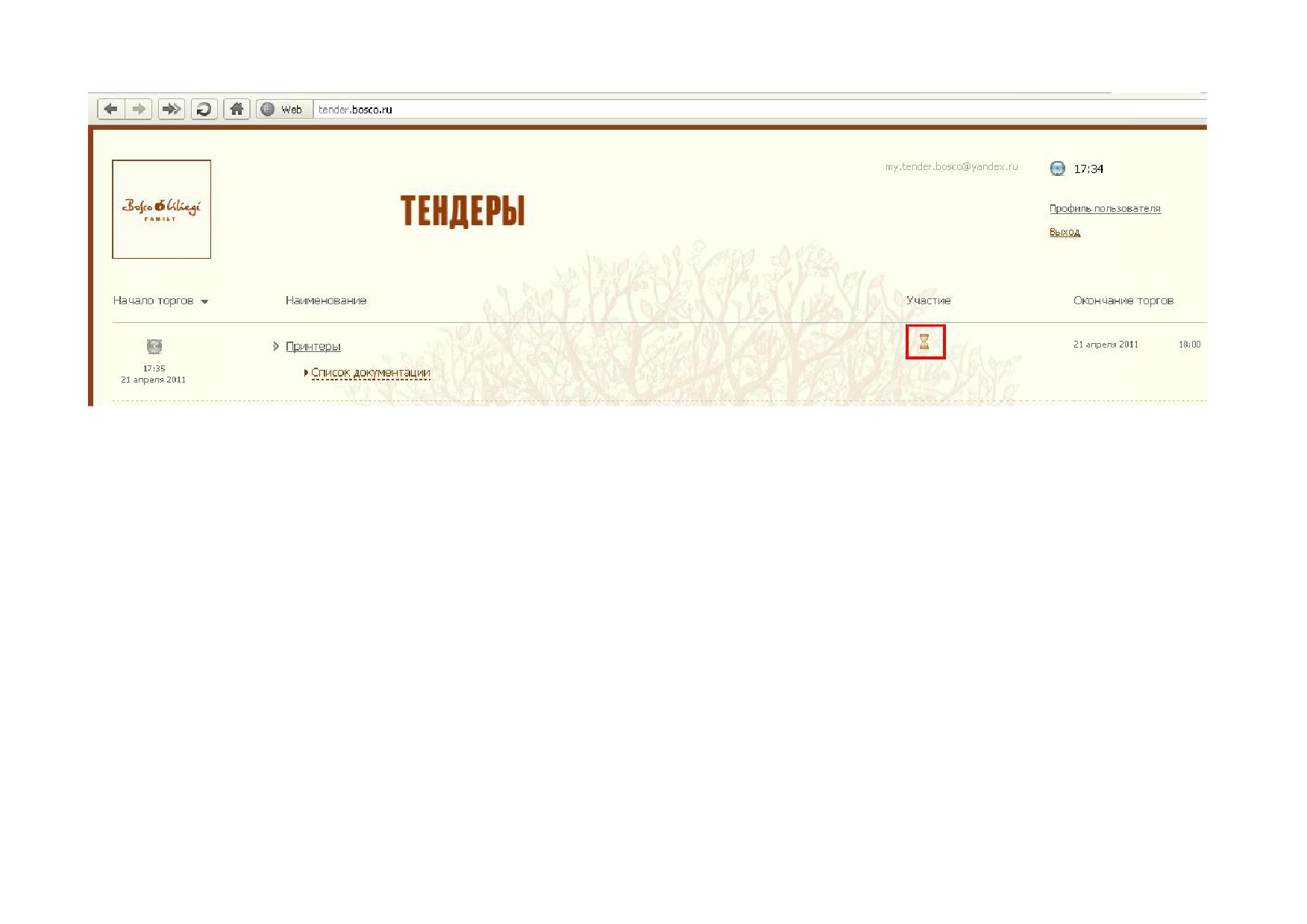
При этом статус Пользователя автоматически меняется на "Вы ожидаете приглашения к участию в этом Тендере":
Руководство Пользователя Системы «Тендеры»
17

Это означает, что Заявка Пользователя участвует в Предварительном отборе Тендерных заявок.
С момента подачи Заявки на участие в Тендере у Пользователя есть возможность распечатать из Профиля Тендера АНКЕТУ-ЗАЯВЛЕНИЕ для подачи в
Тендерный комитет письменной Тендерной Заявки.
По результатам рассмотрения Тендерным комитетом Заявки на участие статус Пользователя изменяется на:
Пользователь допущен к участию в Тендере;
Пользователь не допущен к участию в Тендере.
Руководство Пользователя Системы «Тендеры»
18

7. УЧАСТИЕ В ТЕНДЕРЕ
После начала Конкурса цены Пользователь, допущенный к участию в Тендере, имеет возможность оставить свое предложение.
Если в Тендерной документации указана максимально возможная цена предложения, то она будет отражена в поле "Максимальное предложение":
Внесение предложений на Конкурс цены может осуществляться двумя способами - внесение предложения непосредственно в Профиле Тендера и
внесение предложения посредством вложения файла Excel. Способ внесения предложений определяется Тендерной документацией.
Руководство Пользователя Системы «Тендеры»
19

7.1. ВНЕСЕНИЕ ПРЕДЛОЖЕНИЙ В ПРОФИЛЕ ТЕНДЕРА
Для ввода предложения необходимо открыть Профиль Тендера, нажав на его название:
В открывшемся профиле Тендера напротив каждой позиции необходимо указать цену, по которой Пользователь готов продать данный
товар/работу/услугу:
Руководство Пользователя Системы «Тендеры»
20

В случае, если Пользователь готов внести предложение не по всем позициям Тендера, напротив таких позиций следует проставить нулевые значения.
При необходимости к каждой позиции можно добавить комментарий. Для этого следует нажать на ссылку "Комментарий" у выбранной позиции и в
открывшемся текстовом окне ввести необходимую информацию:
Руководство Пользователя Системы «Тендеры»
21
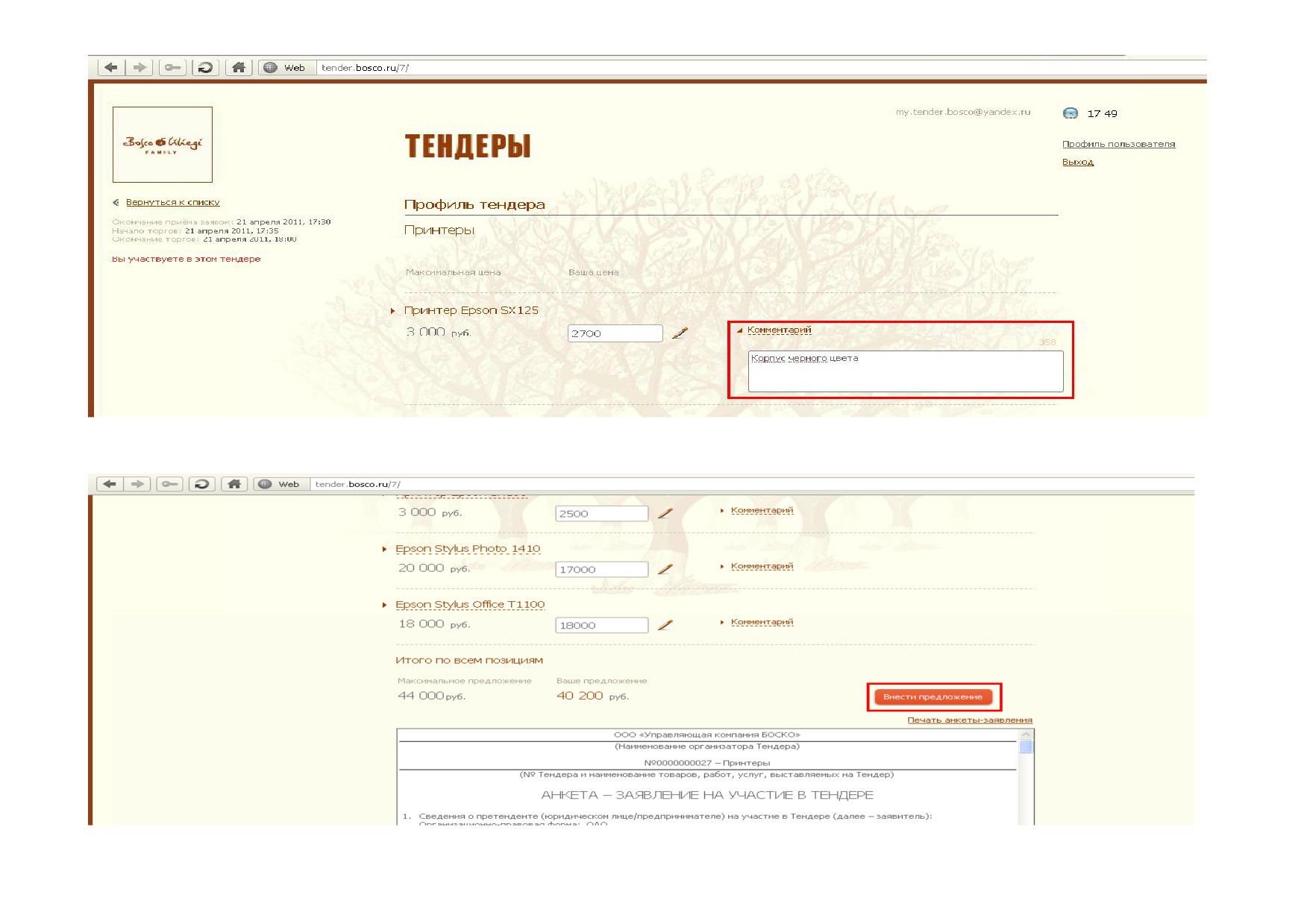
После внесения цены по всем позициям, а также всех необходимых комментариев, следует нажать на кнопку "Внести предложение":
Руководство Пользователя Системы «Тендеры»
22

После этого в Профиле Тендера отобразится сумма предложения Пользователя «Ваше предложение»:
Руководство Пользователя Системы «Тендеры»
23

7.2. ВНЕСЕНИЕ ПРЕДЛОЖЕНИЙ ПОСРЕДСТВОМ ВЛОЖЕНИЯ ФАЙЛА
Для внесения предложения необходимо открыть Профиль Тендера, нажав на его название:
Руководство Пользователя Системы «Тендеры»
24

В открывшемся Профиле Тендера по ссылке "Спецификация Тендера" открыть спецификацию в формате «xls»:
В открывшемся файле формата «xls» заполнить колонки:
Цена Предложения;
Примечание (по усмотрению Пользователя);
Сумма Предложения (заполняется автоматически).
Руководство Пользователя Системы «Тендеры»
25
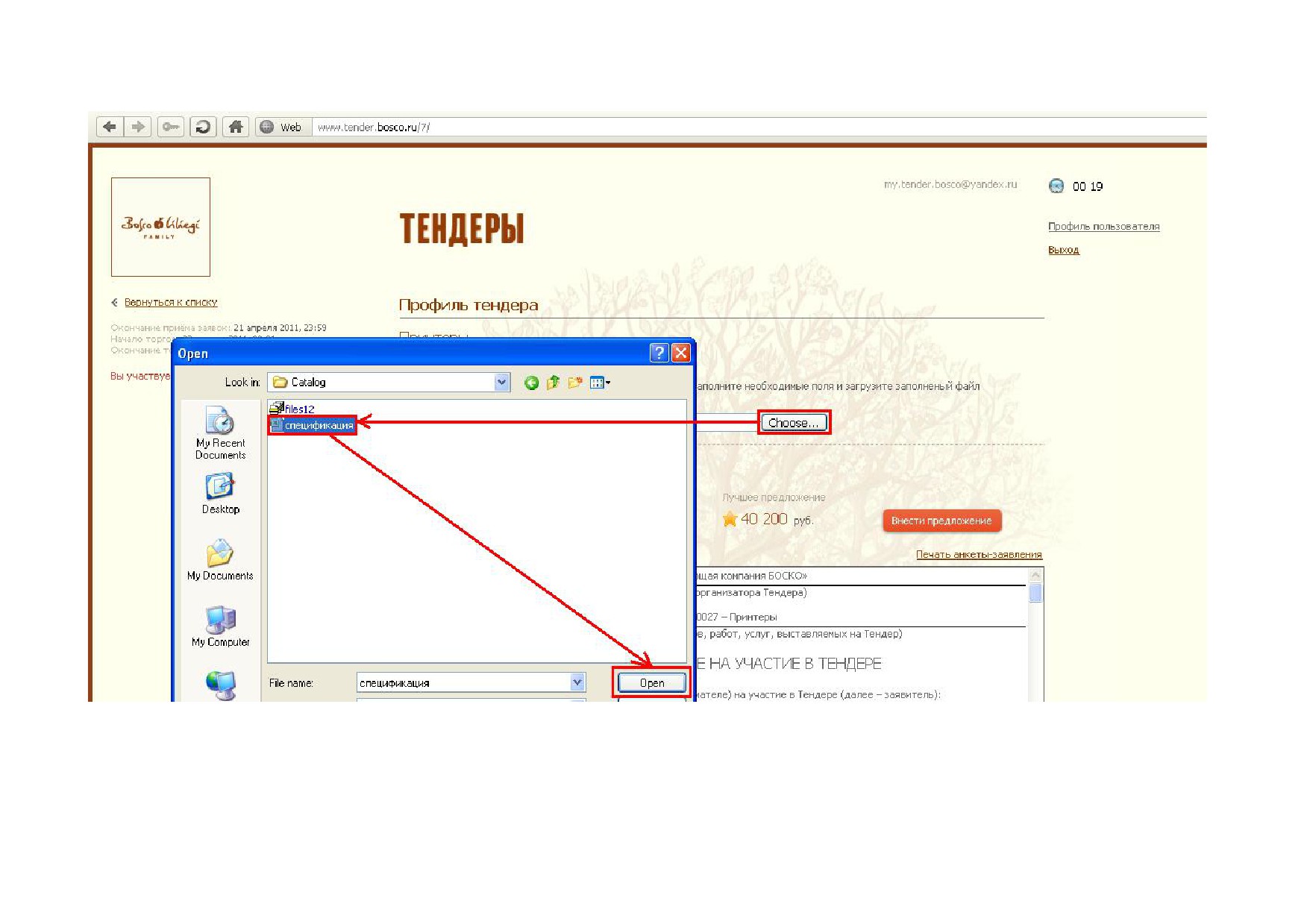
Сохранить заполненный файл спецификации на жестком диске, после чего вложить его в поле "Заполненный файл спецификации Тендера":
Руководство Пользователя Системы «Тендеры»
26

Затем необходимо нажать на кнопку "Внести предложение":
Руководство Пользователя Системы «Тендеры»
27
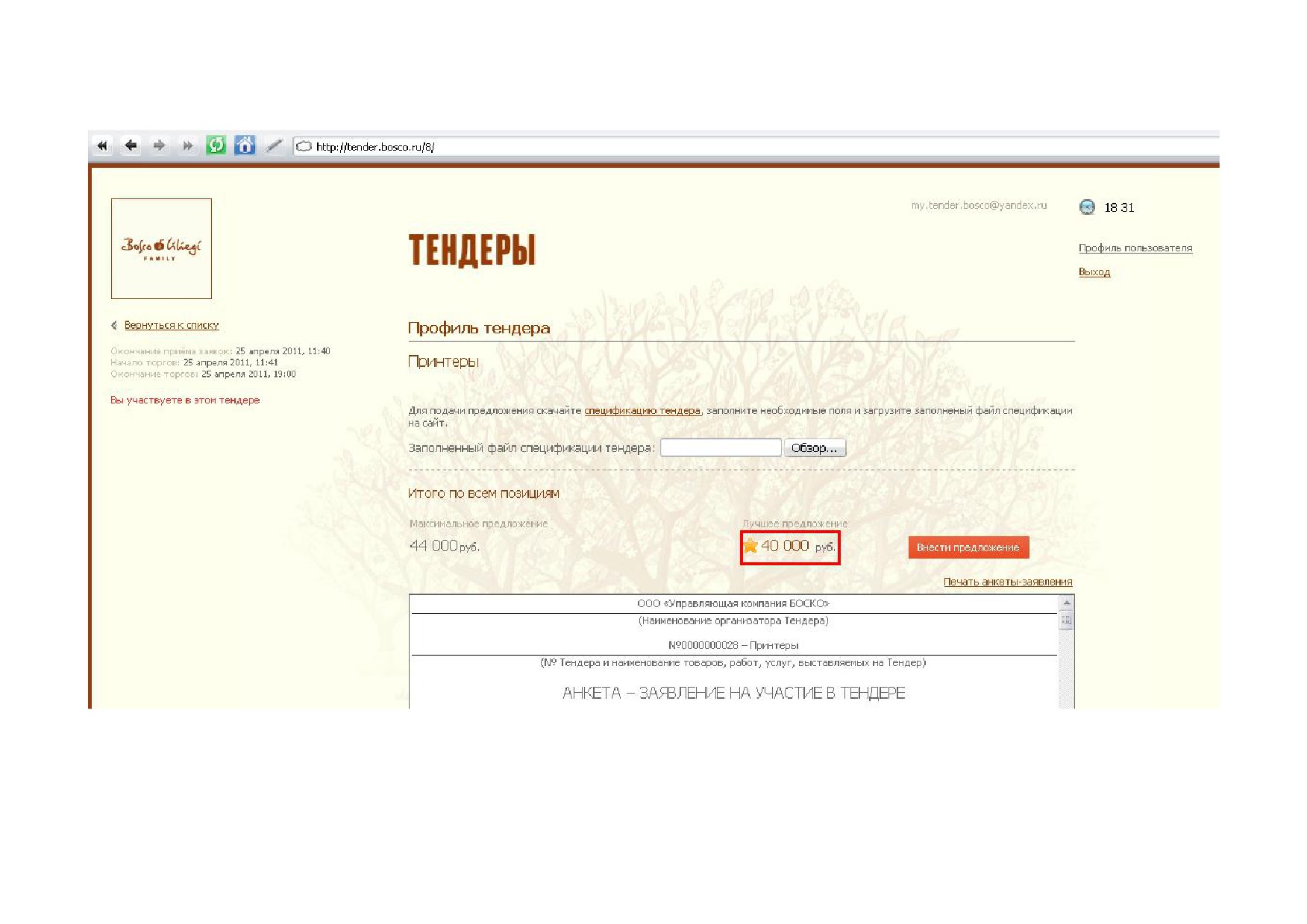
Во время проведения Конкурса цены в Профиле Тендера может отображаться поле «Лучшее предложение». При внесении любым участником Тендера
цены меньшей, чем указана в этом поле, значение поля соответственно изменяется.
Руководство Пользователя Системы «Тендеры»
28
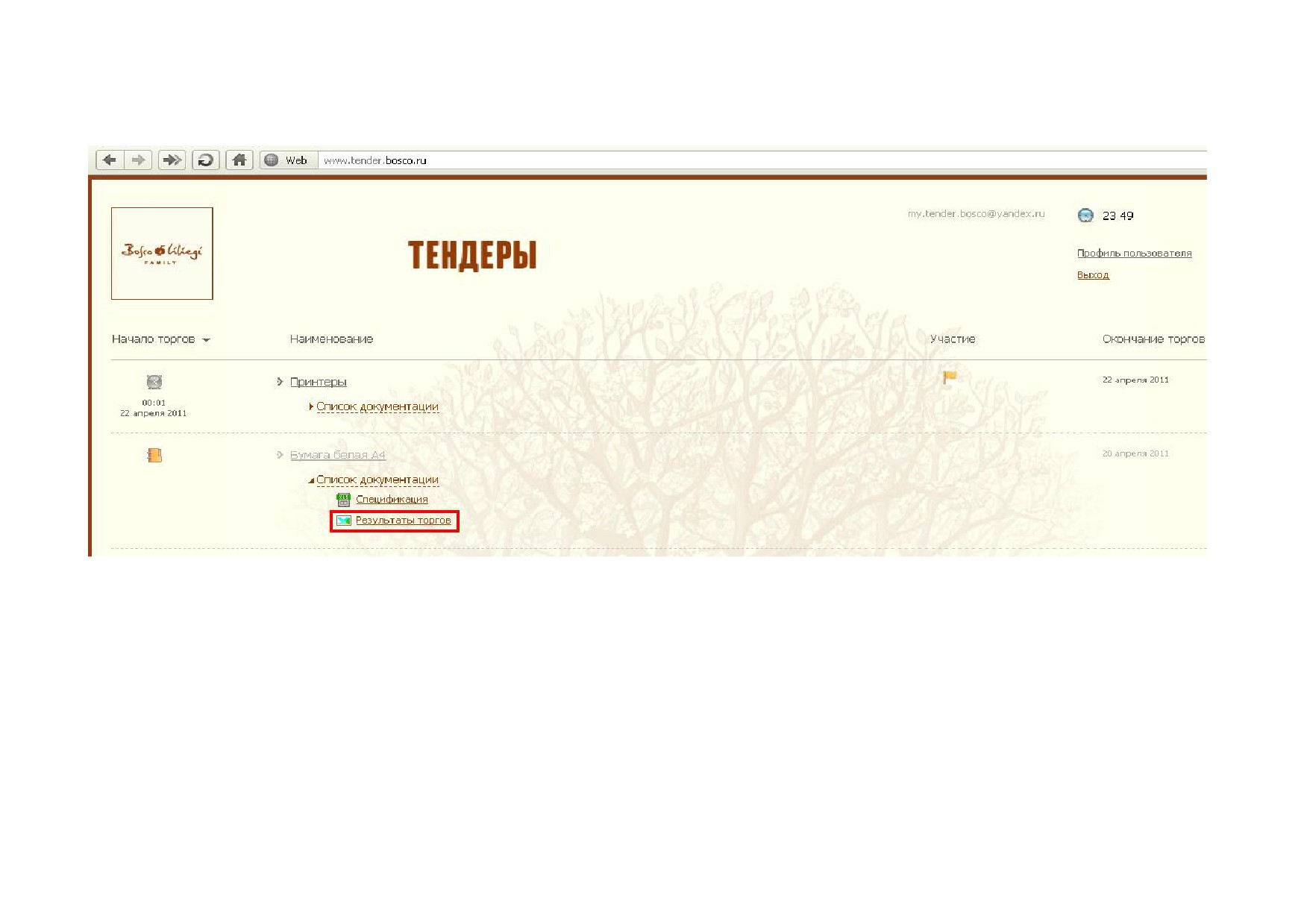
8. РЕЗУЛЬТАТЫ ТЕНДЕРА
Результаты Тендера публикуются в Системе в разделе "Результаты торгов" Профиля Тендера:
Руководство Пользователя Системы «Тендеры»
29
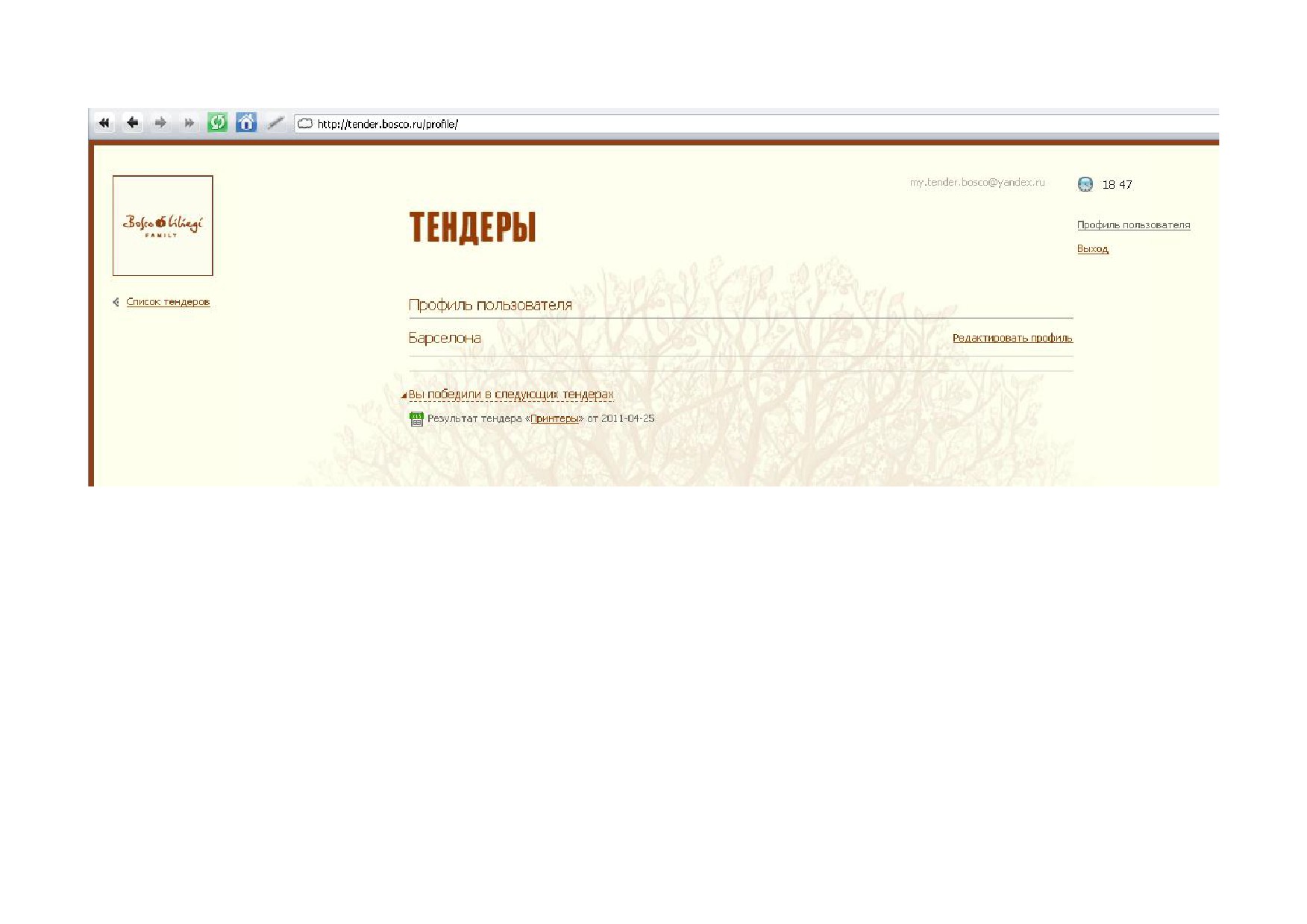
Результаты Тендера также размещаются в Профиле Пользователя - Победителя Тендера:
Руководство Пользователя Системы «Тендеры»
30

9. ОБРАТНАЯ СВЯЗЬ
При необходимости можно связаться с Тендерным комитетом по электронной почте. Адрес электронной почты Тендерного комитета указан на главной
странице Системы:
Руководство Пользователя Системы «Тендеры»
31